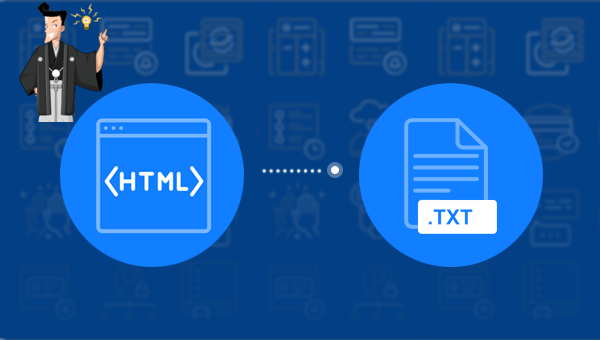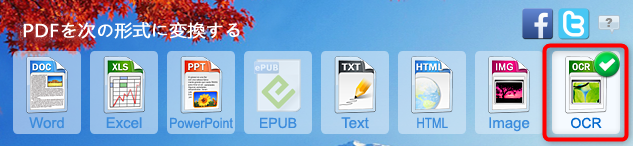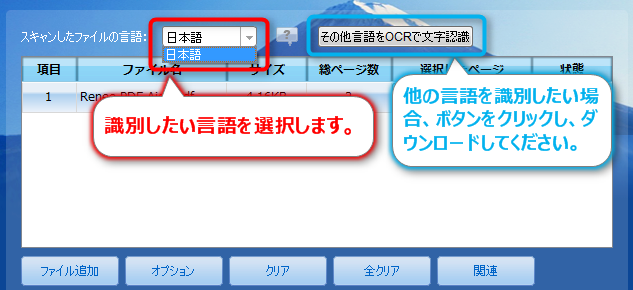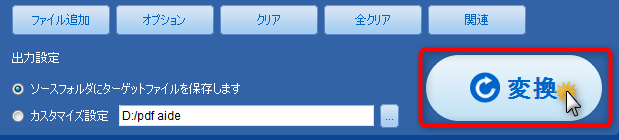画像内のHTMLコードを抽出するためには、OCR機能を備えた専門的なソフトウェアを使用します。以下のエディターは、画像内のHTMLコードを迅速に識別し抽出するためのOCR機能を備えたツールをいくつかおすすめします。コードを理解しましょう。
Renee PDF Aideは、
PDFファイルの編集と形式変換を統合した多機能ツールソフトウェアです。このソフトウェアには
高度なOCR(光学文字認識)テクノロジーが統合されており、スキャンしたPDFファイルを
Word/Excel/PowerPoint/Image/HTML/TXTなどの一般的な形式のファイルに変換でき、PDFドキュメント全体またはPDFドキュメントを変換することを選択できます。指定したページを他の形式にすばやく変換でき、変換速度は1分あたり80ページと高速です。PDF形式ファイルの特定ページの最適化だけでなく、破損ファイルの修復、大きなファイルの読み込み時間の最適化、複数ページのファイルの分割、複数の指定ページの結合など、操作が簡単で多彩な機能を備えたソフトです。1つのPDFファイルにまとめたり、ファイルの表示角度を調整したりするほか、
PDFの暗号化・復号化、ウォーターマークの追加なども行えます。
さらに、Renee PDF Aideは多言語テキストの変換もサポートしています。OCRモードで認識言語を選択すると、認識精度が向上します。文字認識と変換効率が高く、初心者でも簡単に扱えます。
Renee PDF Aideを使用して画像内のHTMLコードを識別して抽出する方法
Renee PDF Aideには2つの機能があり、1つはPDFファイルの基本的な編集ニーズを満たすこと、もう1つはPDFファイルを他の一般的な形式に変換することです。Renee PDF Aideを有効にする方法を見てみましょうOCR機能は、HTMLコードを識別するという目的を達成します。
操作プロセスは非常に簡単で、具体的な手順は次のとおりです。
テップ 1: Renee PDF Aide をダウンロードして実行し、「Convert PDF」オプションを選択します。

ステップ2: 上部のメニューバーの「OCR」を選択します。次に、テキストに変換する必要がある画像ファイル(JPG/PNG/BMP形式)を「ファイル追加」ボタンからRenee PDF Aideにインポートします。
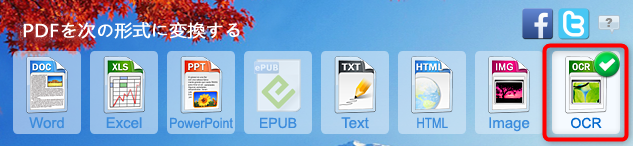
さらに、OCR を利用して画像内のテキスト内容をよりよく認識するために、画像テキストの言語に応じて適切な OCR 言語を選択できます。テキストに対応する言語がインストールされていない場合は、このインターフェースの「オプション」ボタンをクリックするか、「+言語パック」をクリックして言語パックを追加できます。
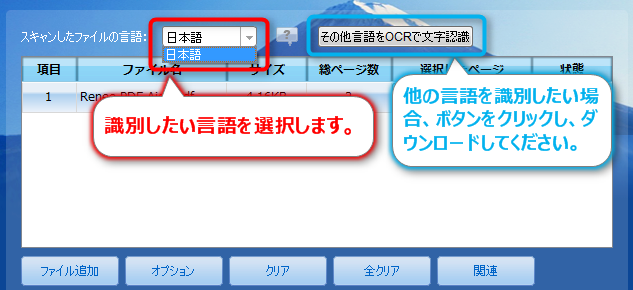
ステップ3: 設定完了後、右側の「変換」ボタンをクリックすると、画像ファイル内のHTMLコードが認識され、TXT形式のテキストファイルとして保存されます。これは非常に便利で迅速です。その後、「.txt」ファイルのサフィックスを「.html」に変更するか、TXTファイル内のコードをコピーして他のファイルやウェブサイトで使用することもできます。
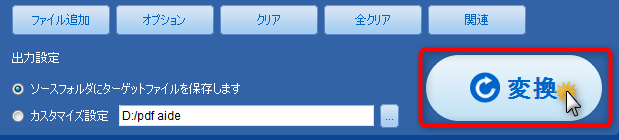
Google ドキュメントは、画像コンテンツや PDF ファイルのテキスト認識を実現できるOCR機能を備えた無料のオンラインツールです。画像内のHTML コードを特定して抽出する方法を学びましょう。
ステップ1: GoogleアカウントでGoogleドライブにログインし、[マイドライブ] – [ファイルのアップロード]ボタンを見つけて、HTMLコードを識別して抽出する必要がある画像をGoogleドライブにアップロードします。
ステップ2: アップロードした画像ファイルを右クリックし、「プログラムから開く」-「Google ドキュメント」を選択します。現時点では、ファイルの読み込み中にワークシートアイコンが表示されます。つまり、GoogleはOCRテクノロジーを使用して画像のコンテンツを識別し、画像を開きます。
ステップ3: 上部のメニューバーに戻り、[ファイル] – [ダウンロード] を選択し、画像ファイルをHTML形式または必要な他の形式で保存します。抽出したHTMLコードはローカルコンピュータに保存されます。
FreeFileConvertは、さまざまなメディア形式の変換ツールを備えた無料のオンラインサービスです。オーディオ、ビデオ、画像、ドキュメント、電子ブック、フォント、メータリングユニットなど、さまざまな形式を変換することができます。さらに、PDFファイルの圧縮、分割、暗号化、復号化などの編集機能も提供されています。また、OCR機能も備わっており、形式変換時の正確性を向上させることができます。このオンラインツールを使って、画像内のHTMLコードを識別して抽出する方法を見てみましょう。
ブラウザでFreeFileConvertツールのオンライン操作Webサイトを開きます。フォーマット変換の操作ボックスを見つけ、「入力ファイル」の「選択」をクリックします。操作バーの「ファイル」ボタンをクリックし、HTMLコードを抽出するための画像をWebサーバーにインポートします(注:このツールは最大5つのファイルを同時に変換できますが、ファイルサイズは300MBを超えてはいけません)。次に、「出力形式」の操作バーで「ファイルを変換」をクリックし、「html」形式を選択します。設定が完了したら、「変換」ボタンをクリックすると、画像ファイルをHTML形式に変換するコマンドの実行が開始され、非常に便利です。